
HP tarafından üretilen ofis cihazları kendilerini güvenilir ve dayanıklı çözümler olarak kanıtlamıştır. Bu nitelikler, donanım yazılımına uygulanır. Bugün HP Deskjet 2050 yazıcıyı alma seçeneklerine bakacağız.
Sürücüleri HP Deskjet 2050'ye indirin
Sürücüyü birkaç farklı şekilde dikkate alınarak cihaza alabilirsiniz, bu yüzden ilk önce herkesle tanışmayı tavsiye ederiz ve daha sonra belirli bir durum için en iyisini seçin.Yöntem 1: Hewlett-Packard Web Sitesi
Bir veya başka bir cihaza sürücü, üreticinin web sitesinde bulmanın en kolay yoludur.
İnternet Kaynağı HP
- Siteyi yukarıdaki bağlantıya açın ve başlıktaki "Destek" öğesini bulun. Fare işaretçisi ile fare işaretçisi ve açılır menü göründüğünde, "Programlar ve Sürücüler" seçeneğine tıklayın.
- Bir sonraki sayfada, "Yazıcı" seçeneğini seçin.
- Sonra, bir arama dizesini arayın ve ihtiyacınız olan cihaz modelinin adını girin, Deskjet 2050. Menü, belirtilen cihazın adına tıklayarak otomatik olarak algılanan sonuçlarla görünmelidir. En son tamamen farklı bir cihaz olduğundan, model 2050'yi ve 2050A'yı değil, 2050A'yı düşündüğümüzü unutmayın!
- Kural olarak, servis işletim sisteminin sürümünü ve boşalmasını otomatik olarak belirler, ancak "Düzenle" düğmesini kullanarak her zaman değiştirilebilir.
- Sonra, siteyi biraz aşağı "sürücüler" bloğuna doğru kaydırın. Her şeyden önce, "önemli" olarak işaretlenmiş paketlere dikkat edin: Çoğu durumda, bunlar seçilen işletim sistemi için en son yazılım sürümleridir. Yükleyiciyi indirmek için Yükle düğmesini kullanın.
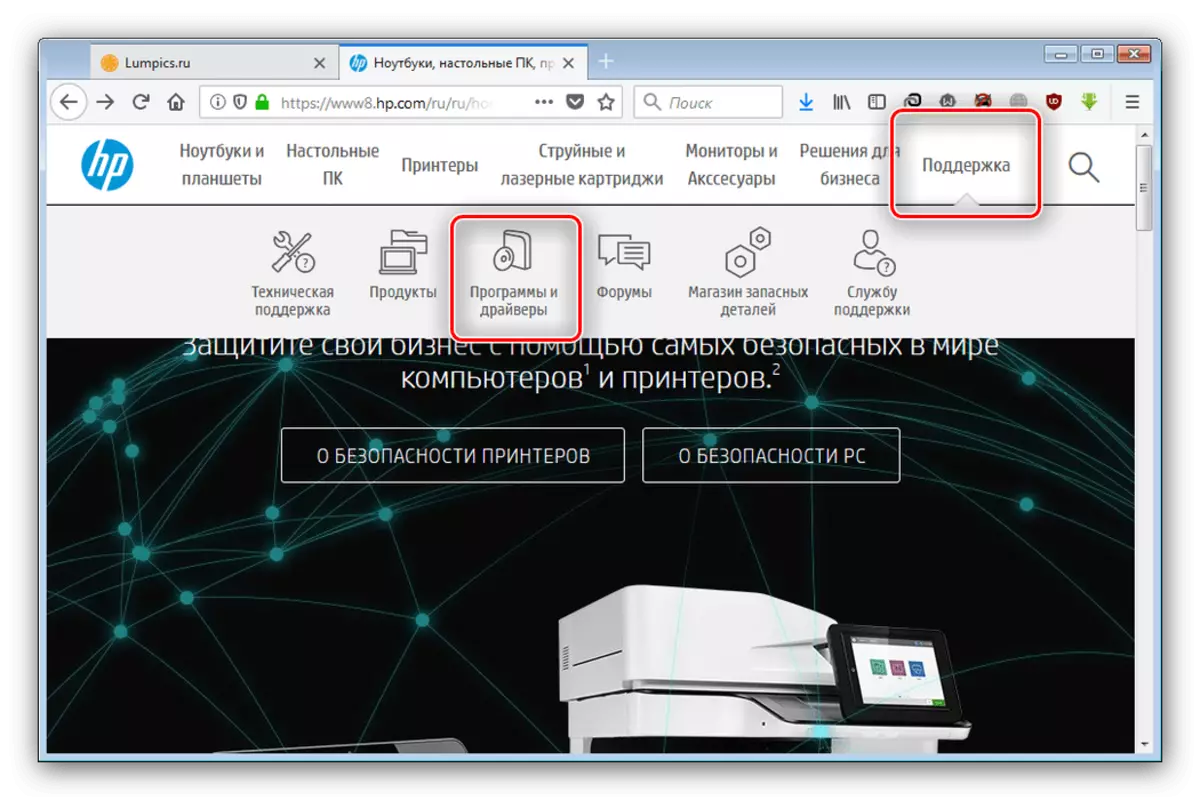



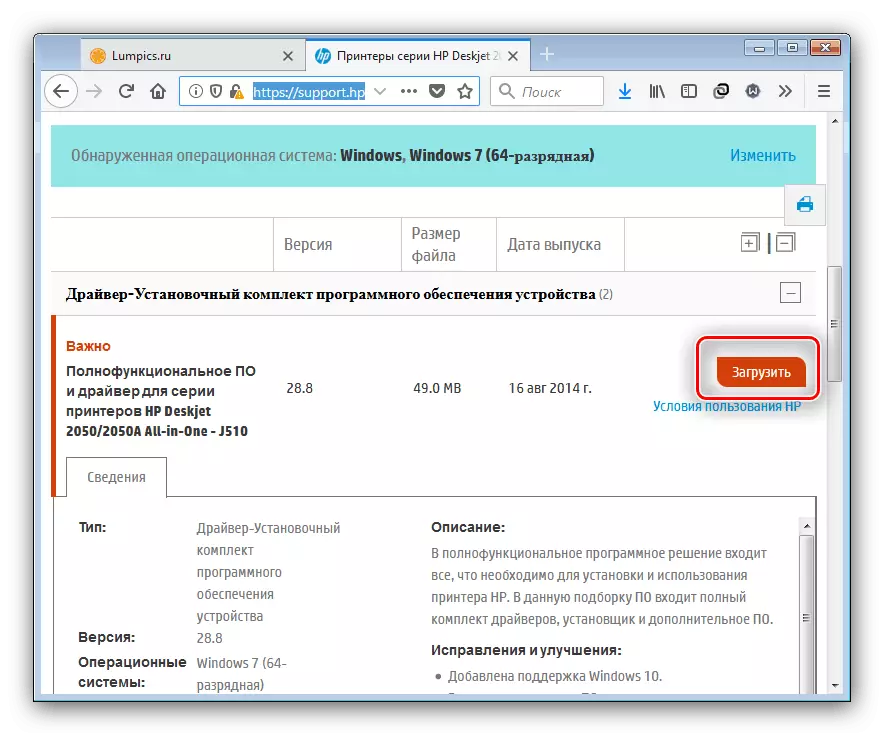
Daha fazla her şey basittir: Kurulum dosyasını indirin, çalıştırın ve talimatları izleyerek sürücüleri takın. Kullanıcıdan gerekli olabilecek tek müdahale yazıcıyı bilgisayara bağlamaktır.
Yöntem 2: HP Markalı Yardımcı Programı
Sürücüyü, yalnızca üreticinin kaynağında değil, resmi bir şekilde alabilirsiniz: birçok şirket ayrıca ekipmanları için güncelleme yardımcı programlarının üretimini uygular. Aşağıdaki yöntem, böyle bir programı Hewlett-Packard'dan kullanmaktır.
HP Destek Asistanı İndirin
- Yükleyici yardımcı programlarını indirmek için, HP Destek Yardımcısı bağlantısını kullanın.
- Yükleme dosyasını indirin sonunda çalıştırın. İlk pencerede "İleri" yi tıklayın.
- İşe devam etmek için, lisans sözleşmesini kabul etmeniz gerekir - uygun öğeyi kontrol edin ve tekrar "İleri" düğmesini kullanın.
- Kurulum tamamlandıktan sonra uygulama otomatik olarak açılır. Başlangıç penceresinde, "Güncellemelerin ve Mesajların Kullanılabilirliğini Kontrol Et" seçeneğini seçin.
- Tanınan ekipman için olası güncellemelerin arama ve indirme işlemine gidecektir.
- HP Destek Asistanı'nın sürücüyü bulduğu cihazı seçin ve cihaz özellikleri bloğundaki "Güncelleme" düğmesine tıklayın.
- Listedeki uygun öğeleri seçmek için, prosedürü başlatmak için indirme ve yükleme düğmesini kullanın.





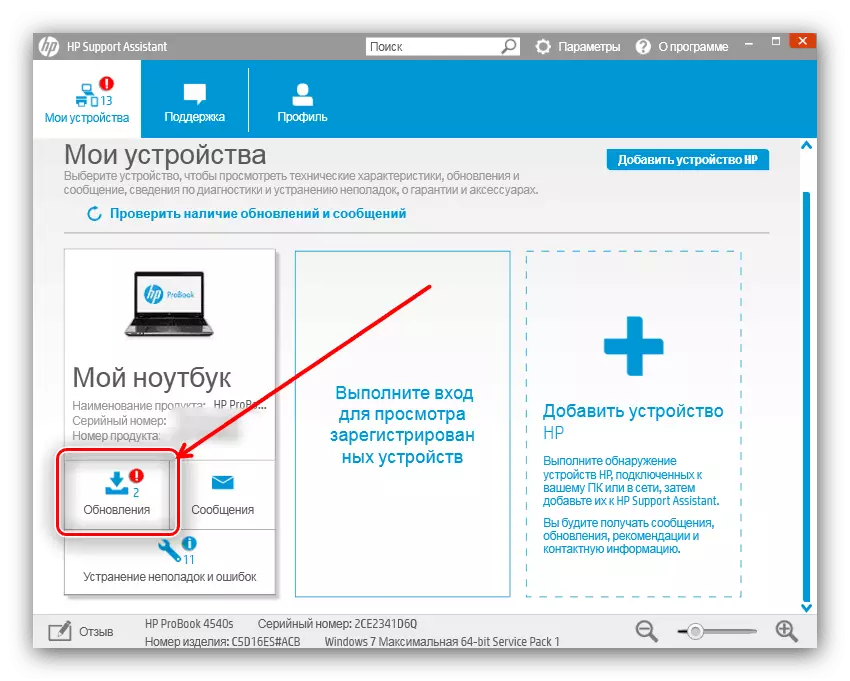

Yardımcı program bağımsız olarak seçilen paketleri yükler ve gerekirse bilgisayarı yeniden başlatır.
Yöntem 3: Güncelleme için üçüncü taraf uygulamaları
Deskjet 2050 için sürücüleri almak için ilk resmi olmayan seçenek, üçüncü taraf geliştiricilerinden özel programlar kullanmaktır. Bu tür hizmetlerin etkisi ilkesi resmi güncellemelerden farklı değildir ve bazı durumlarda bu tür uygulamalar markalıdan daha uygun ve güvenilirdir. Bu yazılımın en iyi temsilcileri malzemede daha da kabul edilir.
Devamını oku: Sürücü güncellemesi için yardımcı programlar
DriveMax programını tek kullanımlık için mükemmel bir çözüm olarak vurgulamaya ve belirtilen uygulama ile çalışmak üzere bir makale rehberi olarak vurgulamaya değer. Ancak, kalan sürücüler daha da kötüleşmez.
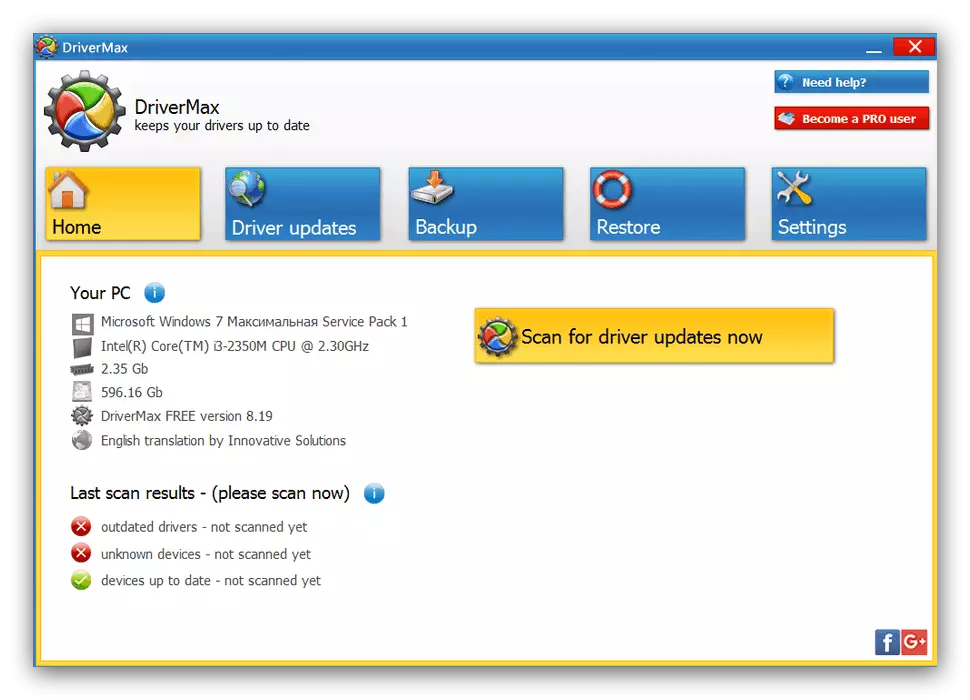
Ders: DriveMax'ta Sürücü Güncelleniyor
Yöntem 4: Yazıcı Tanımlayıcısı
Üçüncü taraf programlara alternatif, ekipman kimliğini kullanarak bağımsız bir yazılım arama olacaktır: her aygıt için benzersiz. HP Deskjet 2050 yazıcı şöyle görünüyor:
USBPRINT \ HPDESKJET_2050_J510_3AF3.
Bu kimlik, devriye veya get -ers gibi servis sayfasında kullanılmalıdır. Nasıl yapıldığı hakkında, ilgili makaleden öğrenebilirsiniz.

Devamını oku: Donanım sürücülerini ara
Yöntem 5: "Aygıt Yöneticisi"
Birçok kullanıcı adaletsizce, Windows'ta gömülü fonları - boşuna, aynı "Aygıt Yöneticisi", sürücüleri, yazıcı da dahil olmak üzere yazıcı dahil olmak üzere çeşitli ekipmanlara yükleme görevini çözebilir.

Bu aracın katılımında karmaşık bir şey yoktur, ancak güçlerinde güvensiz olan kullanıcılar için yazarlarımız, okumanızı tavsiye ettiğimiz ayrıntılı bir talimat hazırlamıştır.
Ders: Sürücüleri Aygıt Yöneticisi'nden Güncelleyin
Gördüğünüz gibi, HP DeskJet 2050 için sürücüleri bulabilir, bul ve yükle zor değil.
